
Spisu treści:
- Autor John Day [email protected].
- Public 2024-01-30 11:32.
- Ostatnio zmodyfikowany 2025-01-23 15:03.
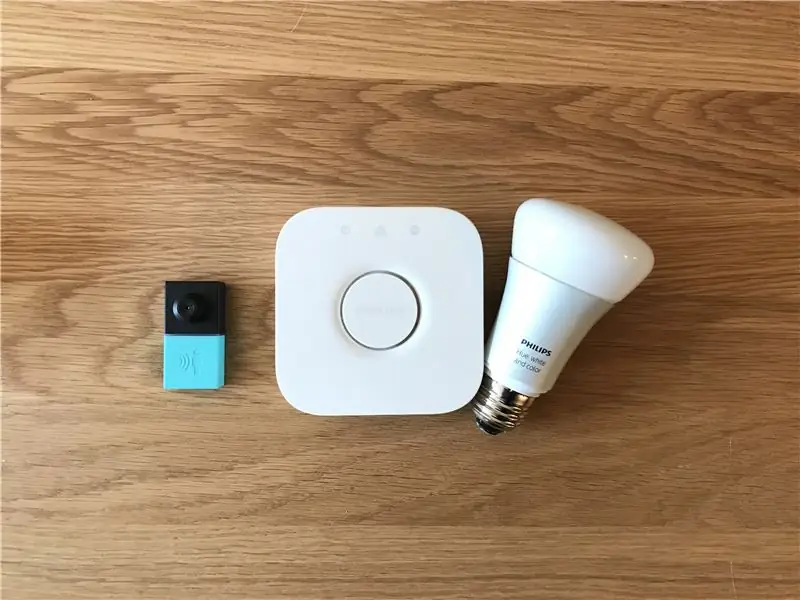

Czy często zapominasz wyłączyć światło? Zawsze można zapomnieć o wyłączeniu światła wychodząc z domu lub pokoju, ale dzięki czujnikowi ruchu MESH rozwiązaliśmy ten problem, korzystając z funkcji wykrywania i niewykrywania, aby pomóc Ci łatwo zautomatyzować oświetlenie.
Przegląd:
- Uruchom aplikację MESH (dostępna na Androida i iOS).
- Skonfiguruj ruch MESH, wybierając funkcje Wykryj i Wykryj.
- Skonfiguruj Philips Hue w aplikacji MESH.
-
Uruchom i ciesz się swoim automatycznym światłem.
Jak zawsze, możesz dostać bloki MESH na naszej stronie internetowej z 5% zniżką z kodem rabatowym MAKERS00 jako podziękowanie za zapoznanie się z naszą instrukcją i uzyskanie więcej informacji o blokach MESH tutaj.
Krok 1: Składniki
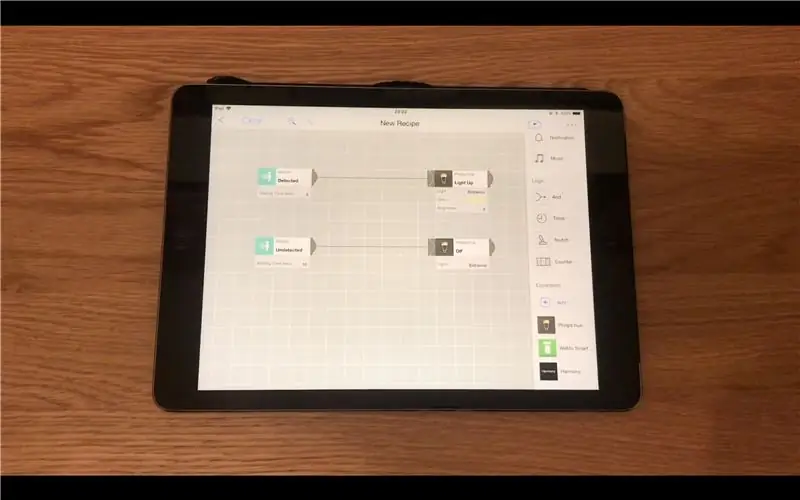
Zasugerował:
- x1 ruch siatki
- x1 Smartfon lub tablet (Android lub iOS)
- x1 Philips odcień światła
- Mocna taśma dwustronna
- Wi-Fi
Krok 2: Utwórz przepis w aplikacji MESH
- Przeciągnij dwie ikony MESH Motion i dwie ikony Philips Hue na płótno w aplikacji MESH.
- Połącz każdą ikonę MESH Motion z odpowiadającą jej ikoną Philips Hue.
Ustawienia ikony ruchu siatki:
- Dotknij każdej ikony MESH Motion, aby ustawić funkcje „Wykryj” i „Niewykryj”.
- Stuknij w pierwszą ikonę MESH Motion i wybierz „Wykryj”, a następnie wybierz czas oczekiwania.
- Stuknij w drugą ikonę MESH Motion i wybierz „Undetect”, a następnie wybierz czas oczekiwania.
Ustawienia ikony Philips Hue:
- Stuknij ikonę Philips Hue i skonfiguruj oświetlenie Philips Hue zgodnie z instrukcjami wyświetlanymi na ekranie.
- Stuknij pierwszą ikonę Philips Hue i wybierz światło z listy dostępnych świateł.
- Stuknij w drugi Philips Hue i wybierz funkcję „Wyłącz”.
Uwaga: Upewnij się, że lampa Philips Hue jest podłączona do tej samej sieci Wi-Fi urządzenia z aplikacją MESH
Krok 3: Testuj, uruchamiaj i oszczędzaj energię elektryczną

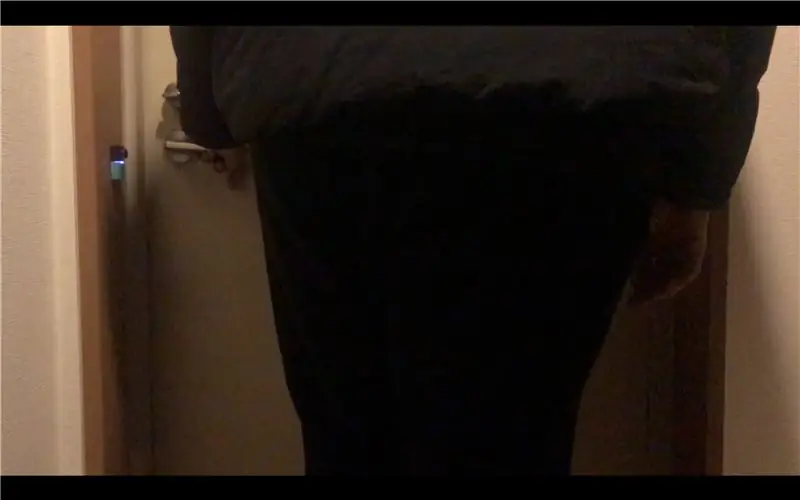
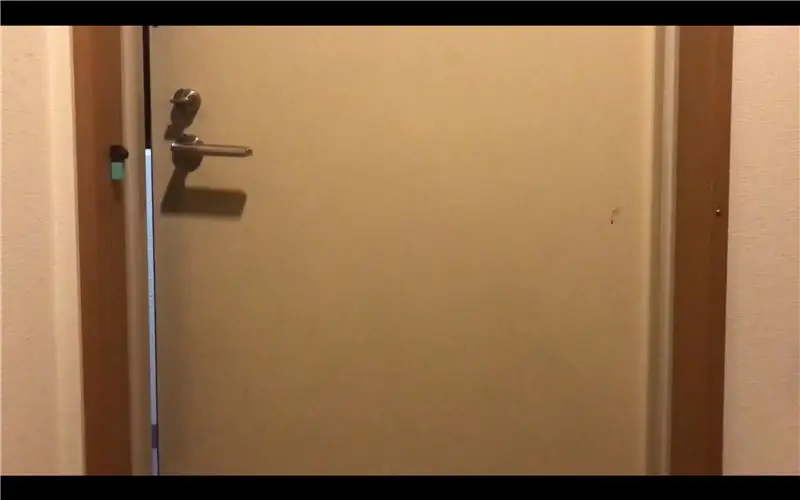
Automatyzacja oświetlenia pomoże Ci oszczędzać energię elektryczną, korzystając z timera oraz funkcji wykrywania i wykrywania ruchu MESH, aby automatycznie włączać lub wyłączać światło w razie potrzeby.
Zalecana:
Jak zrobić światło czujnika ruchu PIR w domu: 7 kroków

Jak zrobić światło czujnika ruchu PIR w domu: W tym filmie pokazałem, jak zrobić światło czujnika ruchu pir w domu. Możesz obejrzeć mój film na youtube.Zasubskrybuj Jeśli podoba Ci się mój film i pomóż mi się rozwijać.https://youtu.be/is7KYNHBSp8
Sygnalizacja ruchu za pomocą Arduino i czujnika ultradźwiękowego: 4 kroki

Sygnalizacja drogowa wykorzystująca Arduino i czujnik ultradźwiękowy: W erze inteligentnych technologii wszystko staje się coraz inteligentniejsze, a inteligentny system transportowy jest jedną z dziedzin, która będzie miała ogromny wpływ na nasze życie. Oryginalnie opublikowane na: https://highvoltages.co/tutorial/arduino-tutorial/traffic-sig
Kto jest w Moich Drzwiach? Projekt czujnika ruchu PIR/czujnika zasięgu: 5 kroków

Kto jest w Moich Drzwiach? Projekt czujnika ruchu PIR/czujnika zasięgu: Nasz projekt ma na celu wykrywanie ruchu za pomocą czujników PIR i czujników odległości. Kod Arduino wyśle sygnał wizualny i dźwiękowy, aby poinformować użytkownika, że ktoś jest w pobliżu. Kod MATLAB wyśle sygnał e-mail, aby powiadomić użytkownika, że ktoś jest w pobliżu.To urządzenie
Zautomatyzuj swoje urządzenia domowe za pomocą MESH i Logitech Harmony: 5 kroków (ze zdjęciami)

Zautomatyzuj swoje urządzenia domowe za pomocą MESH i Logitech Harmony: Szukasz sposobu na zautomatyzowanie swoich urządzeń domowych przy niewielkim wysiłku? Masz dość używania pilota zdalnego sterowania do „włączania” urządzeń; i „Wyłączony”? Możesz zautomatyzować swoje urządzenia za pomocą czujnika ruchu MESH i Logitech Ha
Zautomatyzuj wentylator za pomocą czujnika temperatury MESH: 4 kroki (ze zdjęciami)

Zautomatyzuj wentylator za pomocą czujnika temperatury MESH: Czy masz dość włączania wentylatora „Włącz”? i „Wyłączony”? Co by się stało, gdyby Twój wentylator był zautomatyzowany i konfigurowalny na podstawie Twoich ulubionych ustawień temperatury? Zbudowaliśmy automatyczny wentylator wykorzystujący MESH Temperature & Wilgotność, Wemo i
